最近有Win7系統用戶反映,電腦開機後,總是會出現“解決PC問題”,而感覺又不經常用到它,想要關掉它,又不知道怎麼關。下面,小編就來教教大家Win7系統要怎麼關閉右下角“解決pc問題”提示。
步驟
1.如圖,WIN7開機後老是有這個東西看起來不舒服。

2.右擊任務的時間,在彈出的快捷菜單裡選擇“屬性”。
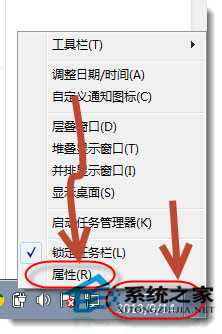
3.在彈出的“屬性”的窗口裡,在“操作中心”位置,單擊向下箭頭。
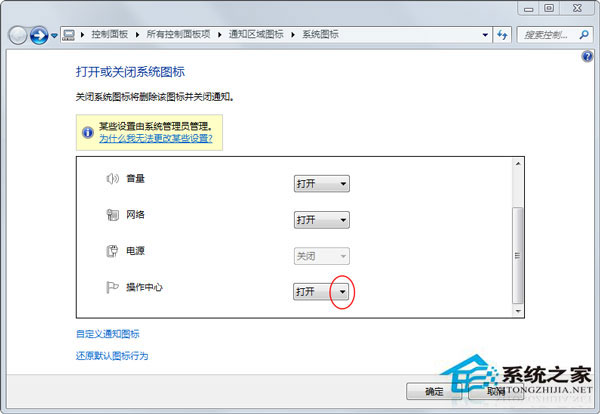
4.選擇“關閉”選項,確定以後再看來任務欄,是不是沒有了。
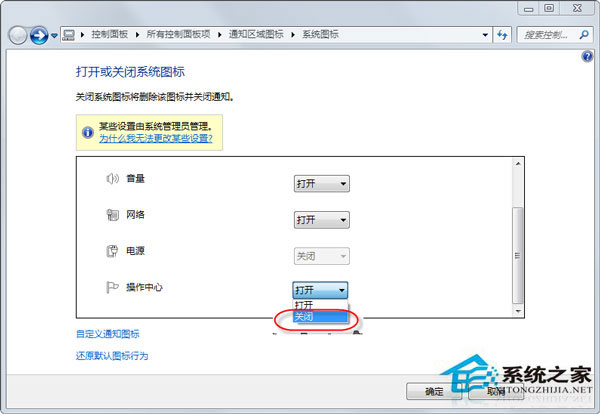
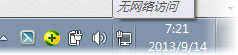
以上就是Win7系統下關閉右下角“解決pc問題”提示的方法,通過以上操作後,“解決pc問題”就關閉了,如果想再打開,選擇“打開”選項即可。